Cum să vizualizați mai multe file Chrome simultan
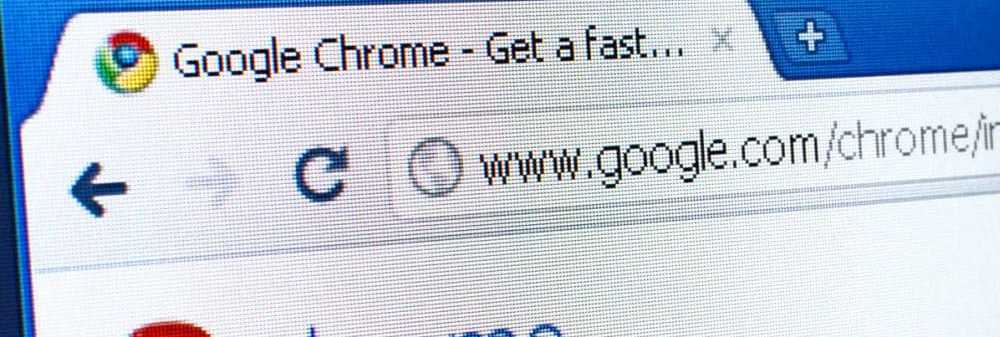

Resize tab - Extensii de ecran partajate Extensia Chrome
Această extensie Google Chrome este tot ceea ce veți avea nevoie dacă utilizați mai multe ferestre în același timp. De exemplu, dacă vizionați simultan fluxuri video de patru jocuri de fotbal, vă va plăcea. Dar, desigur, șeful tău ar prefera să te multitasc pe web și în Google Docs.
Instalați din extensia Tab Resize - Split Screen Layouts din Magazinul web Chrome. După ce extensia a fost instalată, veți găsi un nou buton în browser. Asigurați-vă că ați deschis deja filele pe ecran.
Faceți clic pe butonul de extensie și vi se va prezenta un număr de opțiuni de redimensionare a filelor posibile. După cum puteți vedea, acesta oferă o varietate plăcută.

Faceți clic pe aspectul pe care preferați să-l aplicați. Acum, puteți vedea mai multe filuri simultan, fără a trebui să treceți prin procesul obositor de redimensionare a acestora manual. Dacă este bifată fila Unică, numai fila curentă va fi afectată.

Dacă niciuna dintre dimensiunile implicite nu este suficient de bună pentru dvs., faceți clic pe Personalizat și introduceți numărul de rânduri și coloane dorite.

Split Screen Extensie Chrome
Dar dacă nu doriți să redimensionați nimic și doriți doar să comparați două site-uri, una lângă alta? Este posibilă cu Extensia ecranului separat.
Odată instalat, faceți clic pe butonul extensiei de lângă bara de adrese.

După ce faceți acest lucru, fila dvs. va fi împărțită în două - puteți introduce o altă adresă web în fiecare dintre cele două părți.

Acest lucru ar trebui să vă ușureze compararea a două articole sau site-uri web sau să așteptați încărcarea unui conținut în timp ce citiți știrile. Această metodă vă va asigura că nu se pierde timpul.
Extensia Split Screen include câteva alte caracteristici care vă vor ușura viața. Dacă faceți clic pe pictograma Actualizare din partea stângă sus a ecranului, veți împărți ecranul pe orizontală, ceea ce poate fi util atunci când traduceți un mesaj.
O caracteristică Notepad este de asemenea furnizată pentru a salva ceea ce scrieți. Partea cea mai importantă este că textul pe care îl tastați vă va aștepta data viitoare când veți începe extensia.





